データ整理のコツは一時フォルダにあり!迷うファイルを時短で管理する方法

パソコンデータを保存する際、分類するのに便利なのが
「フォルダ」
フォルダを活用すると、どこにどんなデータがあるかが一目瞭然!
どこにデータがあるかの目印になるので、活用できると、データを検索する際の時短にも繋がります。
その際、保存するフォルダが決まっている場合はそれほど困らないのですが、こんな事もありますよね。

- まだ フォルダを作っていない
- どこに保存しようか 迷っているファイルがある
データや書類などの保管場所を決める際、基本的には
「迷うファイル・書類を作らない方がよい」
と言われています。
でも、そうはいかないこともありますよね。
では、データを保存する際、一時的に保存するフォルダは作らない方がいいのでしょうか?
一時保管のフォルダは作ってもよい
結論から言うと、一時的に保存するためのフォルダは作っても問題はありません。
なぜなら、データを保存する際
- 保存の際、即座にデータの保存先を決められない
- 作成したデータの保存先が、既存のフォルダの分類とは違う
等、必ずしも既存のフォルダに当てはめることができるとは限りません。
そして、既存のフォルダに当てはまらないデータを
- デスクトップ
- ダウンロードやドキュメント等の自動的に保存されるフォルダ
等に保存し続けると・・・
↑自動的に保存されやすい、要チェックなフォルダ(Windows)については、こちらを参考にしていただけましたら幸いです。
保存したデータを使う際、データを探し出す時間がかかる原因に
最終的には、保存しているデータの内容や保存場所がわからなくなってしまいます。
そんな時に、作成したデータを一時保管する場所があると、ひとまずはデータの保存場所を迷わずに済みますよね。
そのような意味でも、データを一時保管するフォルダはあっても問題ないのです。
一時保管する場所のフォルダをどこに作るか
では、一時保管するフォルダはどこに作ればいいのでしょうか?
特別な決まりがあるわけではないので、ご自身のわかりやすい場所にフォルダを作っても問題ありません。
かと言って、わかりづらい場所に一時保管の作ると、かえってデータの検索に時間がかかるということになりかねません。
なので、ご自身がパソコンを起動したときに、一目でわかる場所に一時保管のフォルダを作るのがおススメ
そこで、このような場所に一時保管のフォルダを作るはいかがでしょうか?
おススメの場所:デスクトップ
パソコンを起動すると、まず目に飛び込んでくるのが
デスクトップ
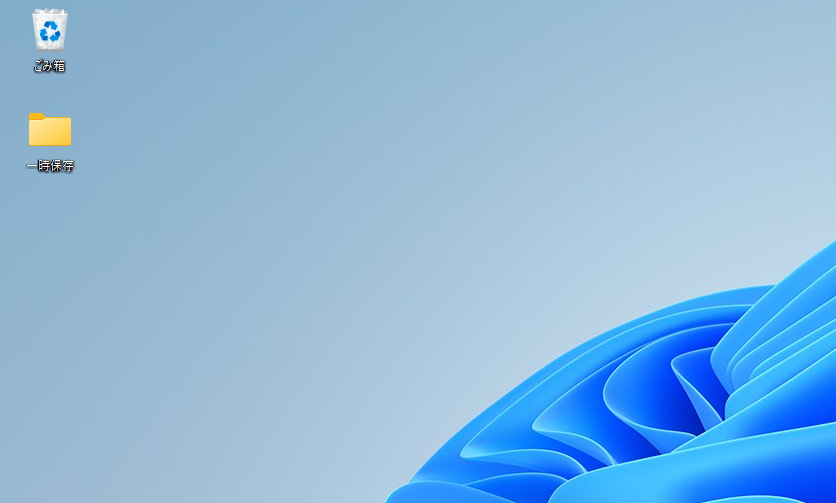
そのため、デスクトップに一時保管のフォルダを作っておくとわかりやすいです。
また、他の場所で作成した一時保管フォルダのショートカットを作成しても良いと思います。
ポイントは、デスクトップに一時保管以外のフォルダを作り過ぎないこと
デスクトップにフォルダの数が多すぎると、デスクトップ内でフォルダを探すのに時間がかかります。
デスクトップに作成するフォルダは、できるだけ少なくするように心掛けましょう。
おススメの場所:番外編
一時保管フォルダは、デスクトップに作成するのがいちばんわかりやすいかと思います。
でも、ココではわかりづらい場合は、こんなところもおススメ!
スタートにピン留め(Windows11)
作成したフォルダは、Windows11の場合、スタートにピン留めすること可能
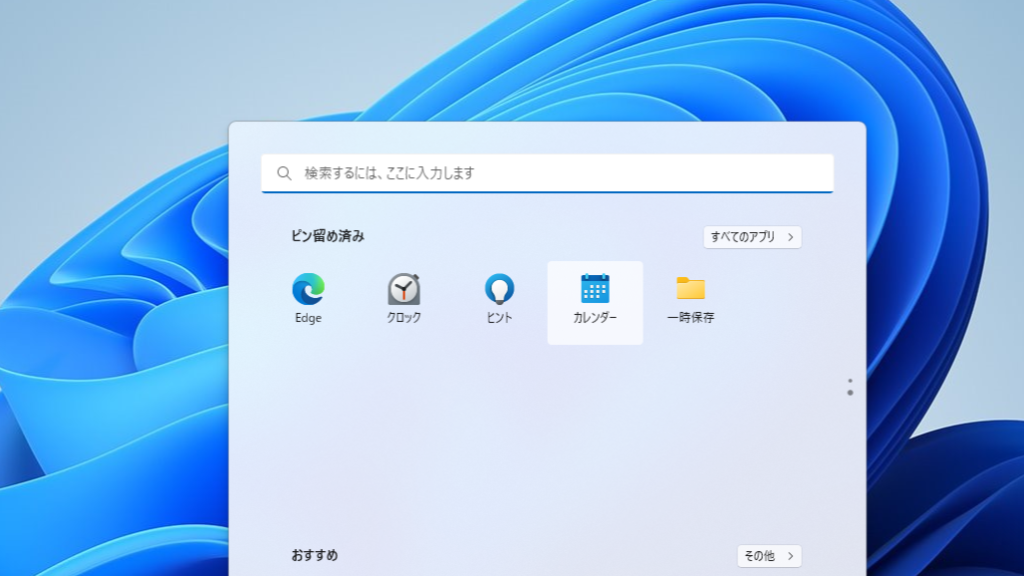
この場所を見る機会が多い場合は、スタートにピン留めしておくのもわかりやすいです。
エクスプローラー内のクイックアクセスにピン留め
他には、クイックアクセスにピン留めしておくのも良いかと思います。
なぜなら、クイックアクセスはエクスプローラーの中にあるから
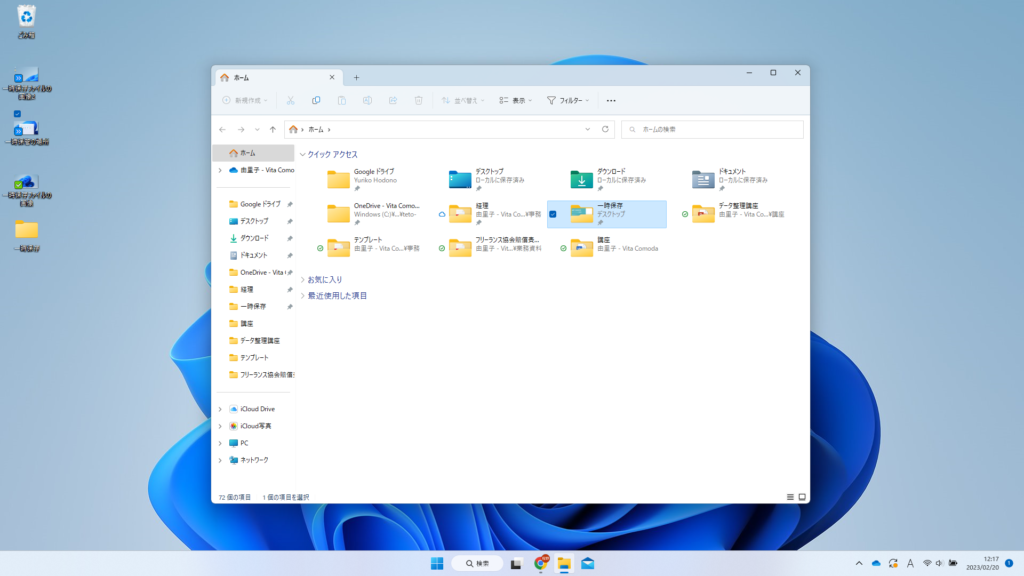
Windowsのスタートボタンの横にある、タスクバーにピン留めをしておくと、データの保存しているフォルダにアクセスしやすくなります。
その場所に、一時保管のフォルダをピン留めで固定しておくと、フォルダが見つけやすいです。
一時保管のフォルダを作ったら 定期的なチェックを忘れずに
一時保管のフォルダを作るのは、保管に迷うファイルや新しいフォルダを作る前にあると、とても便利
データ整理の流れをスムーズにする1つの方法です。
でも、その一時保管のフォルダにデータが溜まり過ぎると、かえってデータを探すのに時間がかかる原因に
そうならないためにも、一時保管のフォルダは定期的にチェックしましょう!
1週間~10日に1回程度チェックをされるといいと思います。
チェックをしたら、保管しているデータが不要だったりする、こともあるかもしれません。
まとめ
一時保管のフォルダの利用は、データの保管場所をわかりやすく、そしてデータを利用する際に使いやすくすることが目的です。
適切な活用と定期的なチェックで、適切な場所にデータを保管して、無駄なデータは手放していくようにしましょう。
そうすると、保存したデータを使う際の探す時間が減るので、時短になりますよ。
最後までご覧いただき、ありがとうございました。
お申込み
お問い合わせ
メール・LINEにて
お気軽にご相談ください
受信後 3営業日以内に返信いたします
(季節休業時除く)




